De când am făcut schimbarea, sper de la un add-on Tabbed explorer pentru Windows Vista, dar despre ce ați vorbit cei mai mulți dintre voi este lipsa unui buton Sus, așa cum avea XP. Reader Shawn a scris cu o soluție pentru ambele noastre probleme: QTTabBar, un supliment pentru Explorer care vă oferă o mulțime de funcționalități fie pentru Vista, fie pentru XP.
Instalarea și configurarea acestei aplicații nu este cel mai simplu lucru din lume, așa că vă voi trece prin ea. După ce descărcați fișierul, veți dori să îl dezarhivați undeva în siguranță, deoarece nu există niciun program de instalare.
Instalare
Faceți clic dreapta pe fișierul QTTabBar.exe și alegeți Run as administrator.
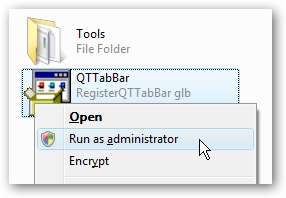
Vi se va prezenta singurul ecran de instalare, care înregistrează numai componentele, dar nu mută fișierele nicăieri. Faceți clic pe Următorul și apoi continuați.
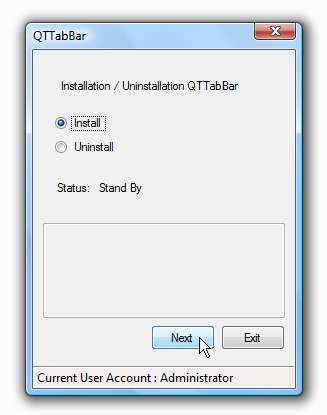
Acum va trebui să vă deconectați de la computer și să îl reporniți, sau puteți să eliminați explorer.exe cu Task Manager și apoi să îl reporniți cu File \ New Task.
Presupun că te-ai întors de la repornirea exploratorului. Primul lucru pe care îl veți observa este ... nimic. Acest lucru se datorează faptului că bara de instrumente nu a fost încă activată. Fie țineți apăsată tasta Alt, fie alegeți Meniu din meniul Organizare \ Aspect pentru a activa meniul Fișier.
Acum veți dori să accesați View \ Toolbars \ QT TabBar și să o selectați. Puteți selecta ambele bare de instrumente în acest moment, deoarece una este pentru file, iar cealaltă este pentru butoane.
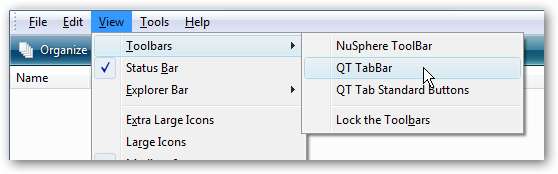
Modificarea configurației
Aspectul implicit și opțiunile de buton nu sunt foarte plăcute, așa că faceți clic dreapta deasupra butoanelor și alegeți opțiunea Personalizare.
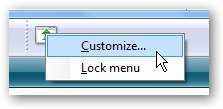
Acum puteți alege opțiunile butonului. Aici veți găsi acel buton Sus pe care l-ați dorit.
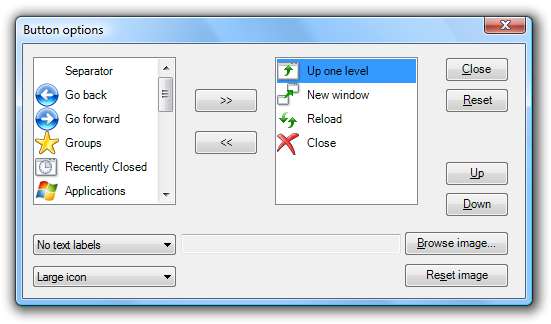
Dacă doriți să modificați valorile implicite pentru filele, puteți face clic dreapta pe zona filelor și puteți alege Opțiuni.
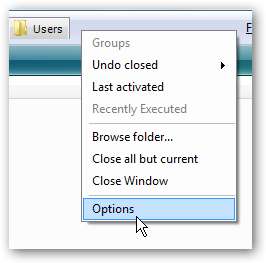
Există o mulțime de opțiuni, mult prea multe pentru a intra în acest articol ... puteți schimba cam orice v-ați dori.
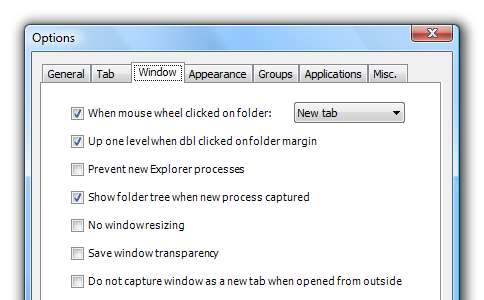
Interfață UI Goodness
Acum, verificați exploratorul meu, configurațiile și toate altele. Am ales să blochez barele de instrumente când am terminat și am pus butoanele din partea stângă pentru că așa mă pot extinde la mai multe file fără ca interfața de utilizare să le înghesuie acolo.
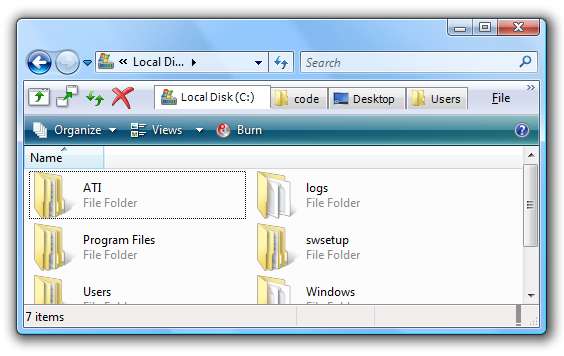
Sfaturi de utilizare
- Puteți muta pozițiile barei de instrumente trăgându-le dintr-o parte în alta.
- După ce ați mutat barele de instrumente, puteți face clic dreapta pe ele și puteți alege să blocați barele de instrumente, astfel încât acestea să nu se miște.
- Există un set complet de comenzi rapide de la tastatură, care imită multe dintre comenzile rapide de la Firefox.
- Funcționalitatea Filă nouă se află în butonul Clonare filă. Evident, nu puteți crea o filă goală nouă, motiv pentru care se numește fila Clonare.
- Dacă faceți clic central pe un folder, îl veți deschide într-o filă nouă.
- Dacă faceți clic pe o filă, o veți închide.
- Puteți copia fișiere între file doar glisându-le într-o altă filă.
- Puteți dezactiva meniul Fișier explorator din opțiuni.
- Puteți dezactiva butoanele care plutesc peste foldere în fila Diverse din Opțiuni.
- Filele acceptă skin-uri, astfel încât să le puteți schimba aspectul dacă doriți.
- Citiți fișierul de ajutor!
Obțineți QT Tab Bar de la quizo.at.infoseek.co.jp
Autorul are un buton paypal - dacă vă place foarte mult acest software, ar trebui să luați în considerare donarea. Are o versiune de dezvoltare cu mai multe funcții, inclusiv suport pentru pluginuri. O vom urmări cu atenție.






